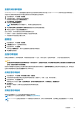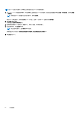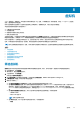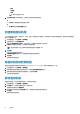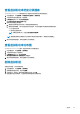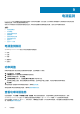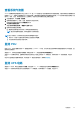Users Guide
Table Of Contents
- Dell EMC OpenManage Power Center 4.1 用户指南
- 概览
- 入门指南
- 使用 OpenManage Power Center
- OpenManage Power Center 的预安装要求
- 在 Microsoft Windows 操作系统上使用 Power Center
- 在 Linux 操作系统上使用 OpenManage Power Center
- 通过命令行界面使用 OpenManage Power Center
- 访问控制
- 任务管理
- 设备管理
- 虚拟机
- 电源监测
- 温度监测
- 策略
- 分析
- 管理报告
- 事件管理
- 安全性
- 配置设置
- 日志
- 故障排除
- 在 Microsoft Windows 操作系统上升级故障恢复
- 在 Linux 操作系统上升级故障恢复
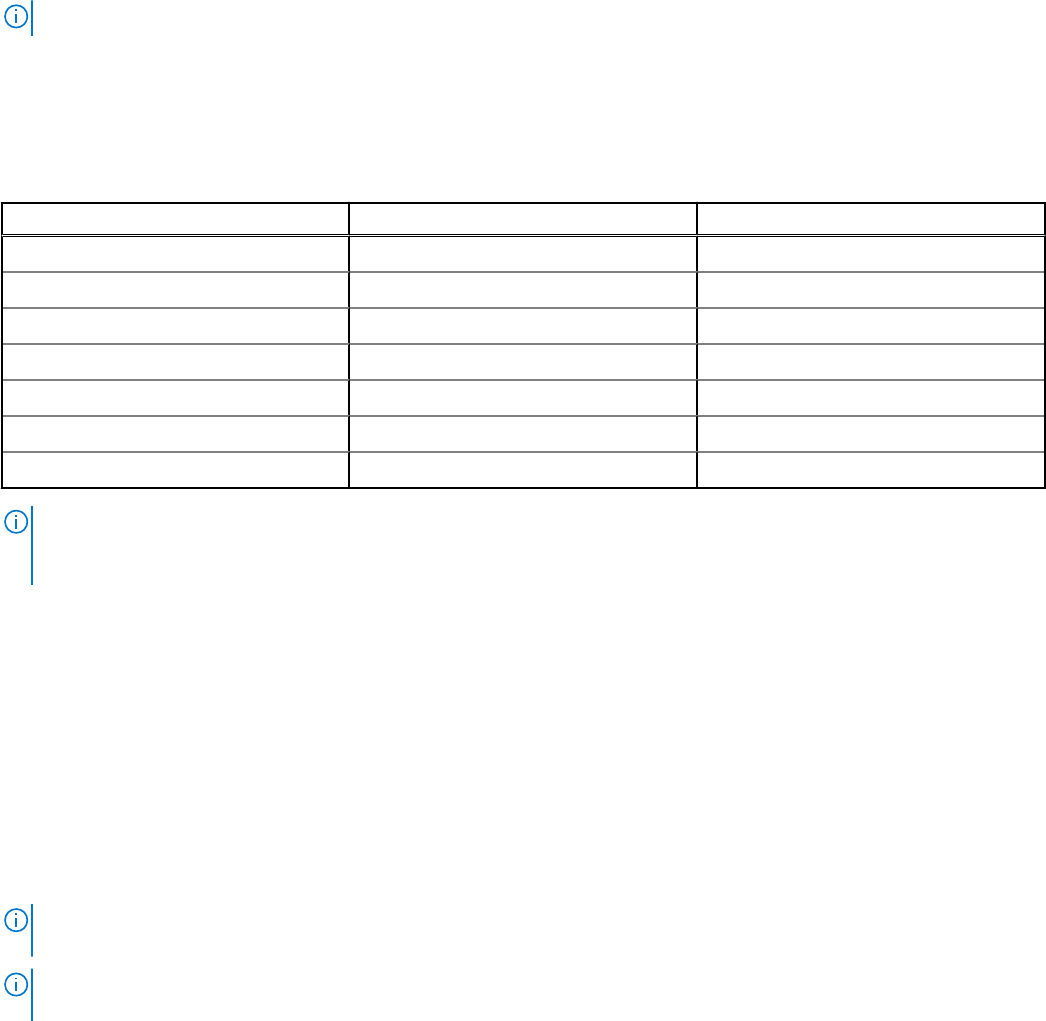
注: 当 OMPC 报告模块化服务器的功率读数时,不会考虑 CMC 基础架构的功率调整。建议从机箱级别查看总功率。
当前时间窗口的功率详细信息
您可以通过单击时间窗口选项卡查看当前时间窗口的功率详细信息。下表介绍了时间窗口及其相关间隔时间:
表. 4: 时间窗口和间隔
时间窗口 说明 间隔时间
15Min 15 分钟 1 分钟
1H 1 小时 3 分钟
1D 1 天 1 小时
1W 1 周 6 小时
1M 1 个月 1 天
3M 3 个月 1 周
1Y 1 年 2 周
注: 此表列出了使用默认采样间隔(1 分钟)时的间隔时间。更改采样间隔将导致 15Min 和 1H 时间窗口的间隔时间改变。如果将
采样间隔改为 3 分钟,则 15Min 时间窗口的间隔时间为 3 分钟。如果将采样间隔改为 6 分钟,15Min 时间窗口的间隔时间为 3 分
钟,而 1H 时间窗口的间隔时间为 6 分钟。
不同时间窗口的功率详细信息
单击箭头 < > 可查看上一个/下一个采样时间,而单击双箭头 << >> 可查看当前时间窗口的上一个/下一个结果页面上的详细信息。
您还可以单击平均、最大或最小显示所选值。
● 平均:上一个时间点到当前时间点的平均值。
● 最大:上一个时间点到当前时间点的最大值。
● 最小:上一个时间点到当前时间点的最小值。
例如,在 1H(1 小时)窗口查看功率详细信息,发现 15:00 时的最大值显示为 500W,时间间隔为 6 分钟。该值表示从 14:54 到 15:00
的最大功耗为 500W。
注: 我们经常看到某些瞬时值超出了最大行中的最大功耗控制点值。Power Center 会监测这些值并在其发生时将其控制在正常功
耗范围内。您仅需要注意平均功率值超出功率上限值的情况。
注: 您可以在设置页面中设置时间间隔(从一个时间点到下一个时间点的时间长度)。有关配置间隔时间的信息,请参阅监测设
置。
机架的功率详细信息
对于机架,您可以单击设备 > 受管组 > 详细信息来显示所有机架 PDU 的 PDU 功耗。
您还可以单击 设备 > 受管组 > 策略来更改电源策略。
您可以查看 PDU 设备的以下功率详细信息:有关支持的 PDU 设备的更多信息,请参阅系统要求。
● PDU 设备信息,包括 PDU 名称、型号和 IP 地址。
● PDU 插座信息包括插座数、功率 (W)、电压 (V)、电流 (A),以及信息记录时间(<YYYY-MM-DD HH:MM:SS>)。此表列出了每
个插座的信息和所有插座的总功耗。
电源监测
67